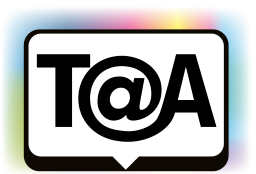- 2025: OLED950, OLED910, OLED810/820/850/860
- 2024: OLED809/819/849/859/889, OLED909, OLED959
- 2023: OLED908, OLED8x8, OLED7x8, PUS88x8, PUS85x8
Ich musste diesen “Spaß” auch schon machen.
Dazu gab es von Philips folgende Anleitung, die bei mir geholfen hat. Wichtig ist wirklich der Hinweis zum USB-Format und zur USB-Version. Ich hab erstmal suchen müssen um noch einen 2.0 USB-Stick zu finden. Mit meinen 3.0-Sticks ging es nämlich nicht.
Und es dauert wirklich lange bis das Update startet!
Video
Um ein YouTube-Video zur Installation der PKG-Software (auf Englisch + Untertitel) anzusehen, klicken Sie auf diesen Link: https://youtu.be/oLn-8qXlAPM
Antwort
Die Funktionalität des Fernsehers kann mit einem PKG-Upgrade wiederhergestellt werden.
1. Laden Sie die Software herunter
- Stecken Sie ein leeres USB2.0-Flash-Laufwerk (4 GB – 32 GB) in einen Computer. Formatieren Sie den USB-Stick auf FAT oder FAT32 (Rechter Mausklick > „Formatieren“).
Hinweis: NTFS und exFAT funktionieren nicht.
Bitte verwenden Sie ein USB2.0-Flash-Laufwerk. USB3.0-Laufwerke funktionieren nicht.
Hinweis: Dieser Link enthält Software, die explizit zur Lösung der oben genannten Probleme entwickelt wurde. Bitte teilen Sie diesen Link nicht auf Websites, Blogs oder Foren, um einen möglichen Missbrauch zu verhindern. Wir wissen Ihr Verständnis und Ihre Zusammenarbeit sehr zu schätzen.
- Klicken Sie auf die Schaltfläche „Download“, um die Software auf den PC herunterzuladen.
- Extrahieren Sie die heruntergeladene ZIP-Datei (Entpacken Sie das Archiv) und kopieren Sie alle Dateien in den Stammordner (Hauptordner) des USB-Flash-Laufwerks.
2. Ziehen Sie das Netzkabel des Fernsehers ab und trennen Sie alle externen Geräte
- Ziehen Sie bei eingeschaltetem Fernseher das Hauptstromkabel des Fernsehers ab.
- Trennen Sie alle Zubehörteile und Geräte vom Fernseher, ggf. auch das CAM-Modul. Durch das Trennen externer Geräte werden mögliche Störungen vermieden.
3. Starten Sie den erzwungenen Upgrade-Vorgang
- Stecken Sie bei ausgeschaltetem Fernseher den USB-Stick in den USB-Anschluss des Fernsehers.
- Schließen Sie das Netzkabel wieder an, um den Start des Updates auszulösen.
- Die Meldung „Software-Upgrade läuft…“ wird angezeigt.
Hinweis: Wenn das Update nicht automatisch startet, ist der USB-Stick möglicherweise falsch formatiert oder es dauert lange, bis der USB-Stick vom Fernseher erkannt wird. Versuchen Sie es in diesem Fall bitte mit einem anderen USB-Stick.
- Warten Sie, bis die Software auf den Fernseher hochgeladen wurde.
Wichtig: Unterbrechen Sie den Vorgang nicht durch Drücken von Tasten am Fernseher oder auf der Fernbedienung. Der Fernseher wird automatisch neu gestartet, nachdem die Installation erfolgreich abgeschlossen wurde.
4. Trennen Sie das USB-Flash-Laufwerk vom Fernseher
Eine versehentliche Neuinstallation der Software könnte den Fernseher beschädigen. Daher wird dringend empfohlen, den USB-Stick sofort vom USB-Anschluss des Fernsehers zu entfernen und die Upgrade-Datei zu löschen.
5. Führen Sie einen Aus- und Wiedereinschaltvorgang durch
- Ziehen Sie das Netzkabel des Fernsehers ab.
- Warten Sie mindestens eine Minute (nachdem das LED-Licht ausgeschaltet ist), bevor Sie das Netzkabel wieder einstecken.
- Schalten Sie den Fernseher wieder ein.
6. Installieren Sie den Fernseher neu
Drücken Sie die „Home“-Taste auf der Fernbedienung, navigieren Sie zur Registerkarte [Einstellungen] und wählen Sie:
[System] > [Info] > [Zurücksetzen] > [Werksreset].
Hinweis: Durch die Neuinstallation des Fernsehers werden alle TV-Einstellungen gelöscht, alle installierten Kanäle ersetzt und der erste Installationsvorgang gestartet.
7. Stellen Sie sicher, dass Sie den Fernseher auf die neueste Standardsoftware aktualisieren
Aktualisieren Sie den Fernseher nach der erfolgreichen Wiederherstellung mit der neuesten offiziellen Software.